文章目录
一、引言(为什么要学习docker?)

1.1 环境不一致
我本地运行没问题啊:由于环境不一致,导致相同的程序,运行结果却不一致。
1.2 隔离性
哪个哥们又写死循环了,怎么这么卡:在多用户的操作系统下,会因为其他用户的操作失误影响到你自己编些的程序。
1.3 弹性伸缩
淘宝在双11的时候,用户量暴增:需要很多很多的运维人员去增加部署的服务器,运维成本过高的问题。
1.4 学习成本
学习一门技术,得先安装啊:学习每一门技术都要先安装响应的软件,但是还有他所依赖的各种环境,安装软件成本快高过学习成本啦。
二、Docker介绍
2.1 Docker的由来
一帮年轻人创业,创办了一家公司,2010年的专门做PAAS平台(平台即服务,把应用服务的运行和开发环境作为一种服务提供 )。但是到了2013年的时候,像亚马逊,微软,Google都开始做PAAS平台。到了2013年,公司资金链断裂,不得不倒闭,于是将公司内的核心技术对外开源,核心技术就是Docker。由于开源了Docker,到了2014年的时候,得到了C轮的融资 $4000W,2015年的时候,得到了D轮的融资.$9500W。于是公司开始全神贯注的维护Docker。
Docker主要作者-所罗门 Docker的作者已经离开了维护Docker的团队
Docker的作者已经离开了维护Docker的团队
2.2 什么是Docker
Docker时Docker.Lnc公司开源的一个基于LXC(Linux Container容器是一种内核虚拟化技术)技术之上搭建的Container容器引擎,源代码托管在Github上,基于Go语言并遵从Apache2.0协议开源。
Docker将应用程序与该程序的依赖,打包在一个文件里面。运行这个文件,就会生成一个虚拟容器。程序在这个虚拟容器里运行,就好像在真实的物理机上运行一样。有了Docker,就不用担心环境问题。
2.3 为什么要用Docker
2.3.1 虚拟机
虚拟机(virtual machine)就是带环境安装的一种解决方案。它可以在一种操作系统里面运行另一种操作系统,比如在Windows系统里面运行Linux系统。应用程序对此毫无感知,因为虚拟机看上去跟真机系统一模一样,而对于底层系统来说,虚拟机就是一个普通文件,不需要了就删掉,对其它部分毫无影响。
虚拟机的缺点
资源占用多:虚拟机会独占一部分内存和硬盘空间。它运行的时候,其他程序就不能使用这些资源了。哪怕虚拟机里面的应用程序,真正使用的内存只有1M,虚拟机依然需要几百MB的内容才能运行。
启动慢:启动操作系统需要多久,启动虚拟机就需要多久。可能要等几分钟,应用程序才能真正运行。
2.3.2 Linux容器
由于虚拟机存在这个缺点,Linux发展出了另一种虚拟化技术:Linux容器(Linux Containers,缩写为LXC)。Linux容器不是模拟一个完整的操作系统,而是对进程进行隔离。或者说,在正常进程的外面套了一个保护层。对于容器里面的进程来说,它接触到的各种资源都是虚拟的,从而实现与底层系统的隔离。由于容器是进程级别的,相比虚拟机又很多优势。 Docker在一定程度上是LXC的增强版
(1)启动快
启动容器相当于启动本机的一个进程,而不是启动一个操作系统,速度就快很多。(2)资源占用少
容器只占用需要的资源,不占用那些没有用到的资源;虚拟机由于是完整的操作系统,不可避免要占用所有资源。
(3)体积小
容器只要包含用到的组件即可,而虚拟机是整个操作系统的打包,所以容器文件比虚拟机文件要小很多。
总之,容器有点像轻量级的虚拟机,能够提供虚拟化的环境,但是成本开销小得多。
2.4 Docker与传统虚拟机的区别
1、docker直接构建在Linux操作系统之上,其使用的内核为当前宿主机的内核;虚拟机一般构建在虚拟机管理软件之上,拥有独立的内核
2、由于docker直接使用宿主机内核所以其性能接近宿主机性能;虚拟机使用自己的内核,但是其内核也是虚拟出来的所以需要进行两级调度性能相对较差。
3、docker相对虚拟机更加轻量,其他和部署更加方便快捷。
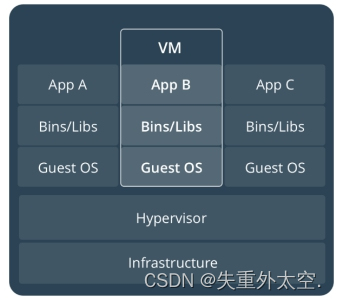
bins/libs:应用的中所用的库文件
HostOs:是一种虚拟化技术是在物理机器上安装操作系统,然后在这个操作系统上安装
Hypervisor:虚拟化软件,这样就可以在物理机上虚拟化出若干分区,可以分别安装不同的操作系统。那么在这个物理机器上安装的操作系统就叫做Host OS,对应的安装在虚拟分区上的操作系统叫做Guest OS。
hypervisor:称虚拟机监视器,是用来建立与执行虚拟机器的软件、固件或硬件。
infrastructure:基础设备
2.5 Docker的思想
- 集装箱:会将所有需要的内容放到不同的集装箱中,谁需要这些环境就直接拿到这个集装箱就可以了。
- 标准化:- 运输的标准化:Docker有一个码头,所有上传的集装箱都放在了这个码头上,当谁需要某一个环境,就直接指派大鲸鱼去搬运这个集装箱就可以了。- 命令的标准化:Docker提供了一些列的命令,帮助我们去获取集装箱等等操作。- 提供了REST的API:衍生出了很多的图形化界面,Rancher。
- 隔离性:Docker在运行集装箱内的内容时,会在Linux的内核中,单独的开辟一片空间,这片空间不会影响到其他程序。
- 中央仓库|注册中心:超级码头,上面放的就是集装箱,存放镜像的地方。
- 镜像:就是集装箱
- 容器:运行起来的镜像
三、Docker的安装
3.1 下载Docker依赖的环境
想安装Docker,需要先将依赖的环境全部下载,就像Maven依赖JDK一样
yum -yinstall yum-utils device-mapper-persistent-data lvm2
3.2 指定Docker镜像源
默认下载Docker回去国外服务器下载,速度较慢,我们可以设置为阿里云镜像源,速度更快。
Docker有两个版本,ce版(社区版,免费),ee版(企业版,收费)
yum-config-manager --add-repo http://mirrors.aliyun.com/docker-ce/linux/centos/docker-ce.repo
3.3 安装Docker
依然采用yum的方式安装
yum -yinstall docker-ce
3.4 启动Docker并测试
安装成功后,需要手动启动,设置为开机自启,并测试一下Docker
# 启动Docker服务
systemctl start docker# 设置开机自动启动
systemctl enabledocker# 测试docker run hello-world
四、Docker的中央仓库【
重点
】
- Docker官方的中央仓库:这个仓库是镜像最全的,但是下载速度较慢。https://hub.docker.com/
- 国内的镜像网站:网易蜂巢,daoCloud等,下载速度快,但是镜像相对不全。https://c.163yun.com/hub#/homehttp://hub.daocloud.io/ (推荐使用)
- 在公司内部会采用私服的方式拉取镜像,需要添加配置,如下……
# 需要创建/etc/docker/daemon.json,并添加如下内容
{"registry-mirrors":["https://4p6hldmh.mirror.aliyuncs.com"]}
# 重启两个服务
systemctl daemon-reload
systemctl restart docker
五、镜像的操作【
重点
】
5.1 拉取镜像
从中央仓库拉取镜像到本地
docker pull 镜像名称[:tag]# 举个栗子:docker pull daocloud.io/library/tomcat:8.5.15-jre8
5.2 查看本地全部镜像
查看本地已经安装过的镜像信息,包含标识,名称,版本,更新时间,大小
docker images
5.3 删除本地镜像
镜像会占用磁盘空间,可以直接手动删除,表示通过查看获取
docker rmi 镜像的标识
5.4 镜像的导入导出
如果因为网络原因可以通过硬盘的方式传输镜像,虽然不规范,但是有效,但是这种方式导出的镜像名称和版本都是null,需要手动修改
# 将本地的镜像导出docker save -o 导出的路径 镜像id
# 加载本地的镜像文件docker load -i 镜像文件
# 修改镜像名称docker tag 镜像id 新镜像名称:版本
六、容器操作【
重点
】
6.1 运行容器
运行容器需要制定具体镜像,如果镜像不存在,会直接下载
# 简单操作docker run 镜像的标识|镜像名称[:tag]# 常用的参数docker run -d-p 宿主机端口:容器端口 --name 容器名称 镜像的标识|镜像名称[:tag]# -d:代表后台运行容器# -p 宿主机端口:容器端口:为了映射当前Linux的端口和容器的端口# --name 容器名称:指定容器的名称
6.2 查看正在运行的容器
查看全部正在运行的容器信息
dockerps[-qa]# -a:查看全部的容器,包括没有运行# -q:只查看容器的标识
6.3 查看容器日志
查看容器日志,以查看容器运行的信息
docker logs -f 容器id
# -f:可以滚动查看日志的最后几行
6.4 进入容器内容部
可以进入容器内部进行操作
dockerexec-it 容器id bash
6.5 复制内容到容器
将宿主机的文件复制到容器内部的指定目录
dockercp 文件名称 容器id:容器内部路径
6.6 重启&启动&停止&删除容器
容器的启动,停止,删除等操作,后续经常会使用到
# 重新启动容器docker restart 容器id
# 启动停止运行的容器docker start 容器id
# 停止指定的容器(删除容器前,需要先停止容器)docker stop 容器id
# 停止全部容器docker stop $(dockerps-qa)# 删除指定容器dockerrm 容器id
# 删除全部容器dockerrm$(dockerps-qa)
七、数据卷【
重点
】
在部署SSM的工程中,需要使用到cp的命令将宿主机内的ssm.war文件复制到容器内部。
数据卷:将宿主机的一个目录映射到容器的一个目录中。
可以在宿主机中操作目录中的内容,那么容器内部映射的文件,也会跟着一起改变。
7.1 创建数据卷
创建数据卷之后,默认会存放在一个目录下 /var/lib/docker/volumes/数据卷名称/_data
docker volume create 数据卷名称
7.2 查看数据卷详情
查看数据卷的详细信息,可以查询到存放路径,创建时间等等
docker volume inspect 数据卷名称
7.3 查看全部数据卷
查看全部数据卷信息
docker volume ls
7.4 删除数据卷
删除指定数据卷
docker volume rm 数据卷名称
7.5 容器映射数据卷
映射有两种方式:
- 通过数据卷名称映射,如果数据卷不存在。Docker会帮你自动创建,会将容器内部自带的文件,存储在默认的存放路径中。
- 通过路径映射数据卷,直接指定一个路径作为数据卷的存放位置。但是这个路径下是空的。
# 通过数据卷名称映射docker run -v 数据卷名称:容器内部的路径 镜像id
# 通过路径映射数据卷docker run -v 路径:容器内部的路径 镜像id
八、Dockerfile自定义镜像【
重点
】
我们可以从中央仓库下载一个镜像,也可以自己手动去制作一个镜像,需要通过Dockerfile去指定自定义镜像的信息
8.1 Dockerfile
创建自定义镜像就需要创建一个Dockerfile,如下为Dockerfile的语言
from: 指定当前自定义镜像依赖的环境
copy: 将相对路径下的内容复制到自定义镜像中
workdir: 声明镜像的默认工作目录
run: 执行的命令,可以编写多个
cmd: 需要执行的命令(在workdir下执行的,cmd可以写多个,只以最后一个为准)
# 举个例子,创建一个dockerfile文件,制作SSM容器镜像,而且ssm.war要放在Dockerfile的同级目录下
from daocloud.io/library/tomcat:8.5.16-jre8-alpine
copy ssm.war /usr/local/tomcat/webapps
8.2 通过Dockerfile制作镜像
编写完Dockerfile后需要通过命令将其制作为镜像,并且要在Dockerfile的当前目录下,之后即可在镜像中查看到指定的镜像信息,注意最后的 .
docker build -t 镜像名称[:tag].
这里的.指的dockerfile的路径,一般都在dockerfile所在目录制作镜像,所以设置.会在当前目录找dockerfile文件。
九. Docker-Compose【
重点
】
之前运行一个镜像,需要添加大量的参数,可以通过Docker-Compose编写这些参数。而且Docker-Compose可以帮助我们批量的管理容器。这些信息只需要通过一个docker-compose.yml文件去维护即可。
9.1 下载并安装Docker-Compose
9.1.1 下载Docker-Compose
去github官网搜索docker-compose,下载1.24.1版本的Docker-Compose
下载路径:https://github.com/docker/compose/releases/download/1.24.1/docker-compose-Linux-x86_64
9.1.2 设置权限
需要将DockerCompose文件的名称修改一下,给予DockerCompose文件一个可执行的权限
mv docker-compose-Linux-x86_64 docker-composechmod777docker-compose
9.1.3 配置环境变量
方便后期操作,配置一个环境变量
将docker-compose文件移动到了/usr/local/bin , 修改了/etc/profile文件,给/usr/local/bin配置到了PATH中
mvdocker-compose /usr/local/bin
vi /etc/profile
# 添加内容: export PATH=$JAVA_HOME:/usr/local/bin:$PATHsource /etc/profile
9.1.4 测试
在任意目录下输入docker-compose
测试效果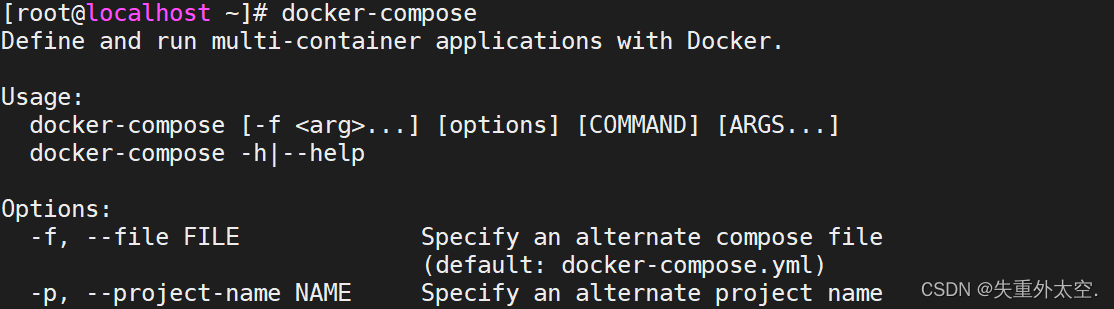
9.2 Docker-Compose管理MySQL和Tomcat容器
yml文件以key: value方式来指定配置信息
多个配置信息以换行+缩进的方式来区分
在docker-compose.yml文件中,不要使用制表符
version:'3.1'services:mysql:# 服务的名称restart: always # 代表只要docker启动,那么这个容器就跟着一起启动image: daocloud.io/library/mysql:5.7.4 # 指定镜像路径container_name: mysql # 指定容器名称ports:- 3306:3306# 指定端口号的映射environment:MYSQL_ROOT_PASSWORD: root # 指定MySQL的ROOT用户登录密码TZ: Asia/Shanghai # 指定时区volumes:- /opt/docker_mysql_tomcat/mysql_data:/var/lib/mysql # 映射数据卷tomcat:restart: always
image: daocloud.io/library/tomcat:8.5.16-jre8-alpine
container_name: tomcat
ports:- 8080:8080environment:TZ: Asia/Shanghai
volumes:- /opt/docker_mysql_tomcat/tomcat_webapps:/usr/local/tomcat/webapps
- /opt/docker_mysql_tomcat/tomcat_logs:/usr/local/tomcat/logs
version 字段是表明使用那个版本的compose ,compose 有如下的版本,目前的最新版是 3.7
- 1
- 2
- 2.x
- 3.x
不同版本的 compose 支持了不同的 docker 版本
9.3 使用docker-compose命令管理容器
在使用docker-compose的命令时 ,默认会在当前目录下找docker-compose.yml文件
# 1. 基于docker-compose.yml启动管理的容器docker-compose up -d# 2. 关闭并删除容器docker-compose down
# 3. 开启|关闭|重启已经存在的由docker-compose维护的容器docker-compose start|stop|restart
# 4. 查看由docker-compose管理的容器docker-composeps# 5. 查看日志docker-compose logs -f
9.4 docker-compose配合Dockerfile使用
使用docker-compose.yml文件以及Dockerfile文件在生成自定义镜像的同时启动当前镜像,并且由docker-compose去管理容器
9.4.1 docker-compose文件
编写docker-compose.yml文件
# yml文件version:'3.1'services:ssm:restart: always
build:# 构建自定义镜像context: ../ # 指定dockerfile文件的所在路径dockerfile: Dockerfile # 指定Dockerfile文件名称image: ssm:1.0.1
container_name: ssm
ports:- 8081:8080environment:TZ: Asia/Shanghai
9.4.2 Dockerfile文件
编写Dockerfile文件
from daocloud.io/library/tomcat:8.5.15-jre8
copy ssm.war /usr/local/tomcat/webapps
9.4.3 运行
测试效果
# 可以直接启动基于docker-compose.yml以及Dockerfile文件构建的自定义镜像docker-compose up -d# 如果自定义镜像不存在,会帮助我们构建出自定义镜像,如果自定义镜像已经存在,会直接运行这个自定义镜像# 重新构建的话。# 重新构建自定义镜像docker-compose build
# 运行当前内容,并重新构建docker-compose up -d--build
后记
👉👉💕💕美好的一天,到此结束,下次继续努力!欲知后续,请看下回分解,写作不易,感谢大家的支持!! 🌹🌹🌹
版权归原作者 失重外太空. 所有, 如有侵权,请联系我们删除。